
Для всех.
Компания Microsoft представила первую публичную бета-версию операционной системы Windows 11. Ее уже может установить любой желающий. Достаточно выполнить несколько простых шагов.
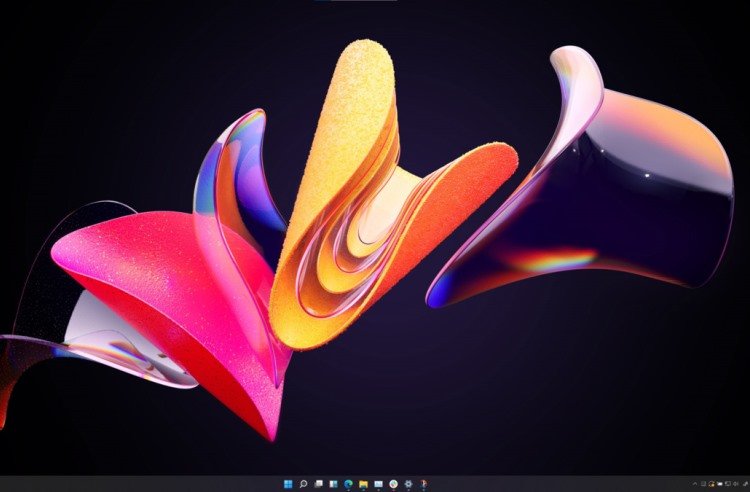
Каких? Вот инструкция из 10 шагов.
- Идем на портал Windows Insider, нажимаем на «Тестировать сейчас».
- Нужно зайти в свой личный аккаунт Microsoft. Пользуетесь OneDrive? Тогда он у вас уже есть.
- Нету? Сделайте. Займет от силы минут 5.
- Затем регистрируйтесь в Программе предварительной оценки Windows 11.
- Сделали? Теперь переходим по ссылке «Приступить к тестированию».
- Теперь программа проверить, какая у вас Windows (версию и лицензию).
- После идем непосредственно в настройки Windows 10 (до Windows 11 можно обновиться только с нее), затем переходим в Параметры, а после в Обновления и безопасность. Выбираем Программу предварительной оценки Windows. Пришло время выбрать новую учетную запись для Windows 11. Кликаем на +.
- Выбираем Бета-канал (публичный).
- Перезагружаемся.
- Открываем снова Центр обновления и там на проверку обновления. Ждем. Windows 11 устанавливается.
И, да, предварительно убедитесь, что ваш ПК/ноутбук соответствует системным требованиям новой ОС. Далеко не все современные (а, тем более старые), устройства с ней совместимы.
В Windows 11 много нового и интересного. Не все фишки задействованы в первой бете, но многое оценить удастся уже сейчас. Кстати, в финальной Windows 11 будет возможность запуска приложений Android.
